如何在ps中使用画笔工具的画笔笔势
来源:网络收集 点击: 时间:2024-05-06【导读】:
在ps中可以使用画笔工具中的画笔笔势绘制不同的效果,让我们一起来看看吧。品牌型号:联想小新潮 7000-13系统版本:Win 10软件版本:Photoshop 2018方法/步骤1/8分步阅读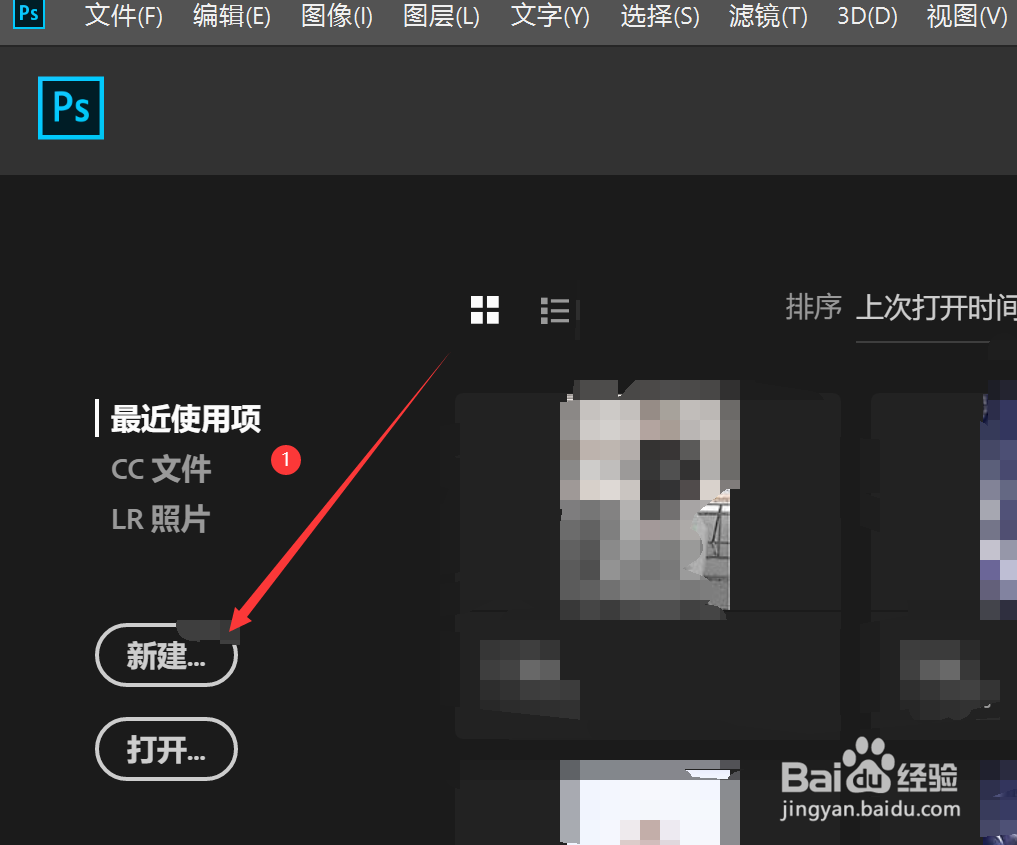
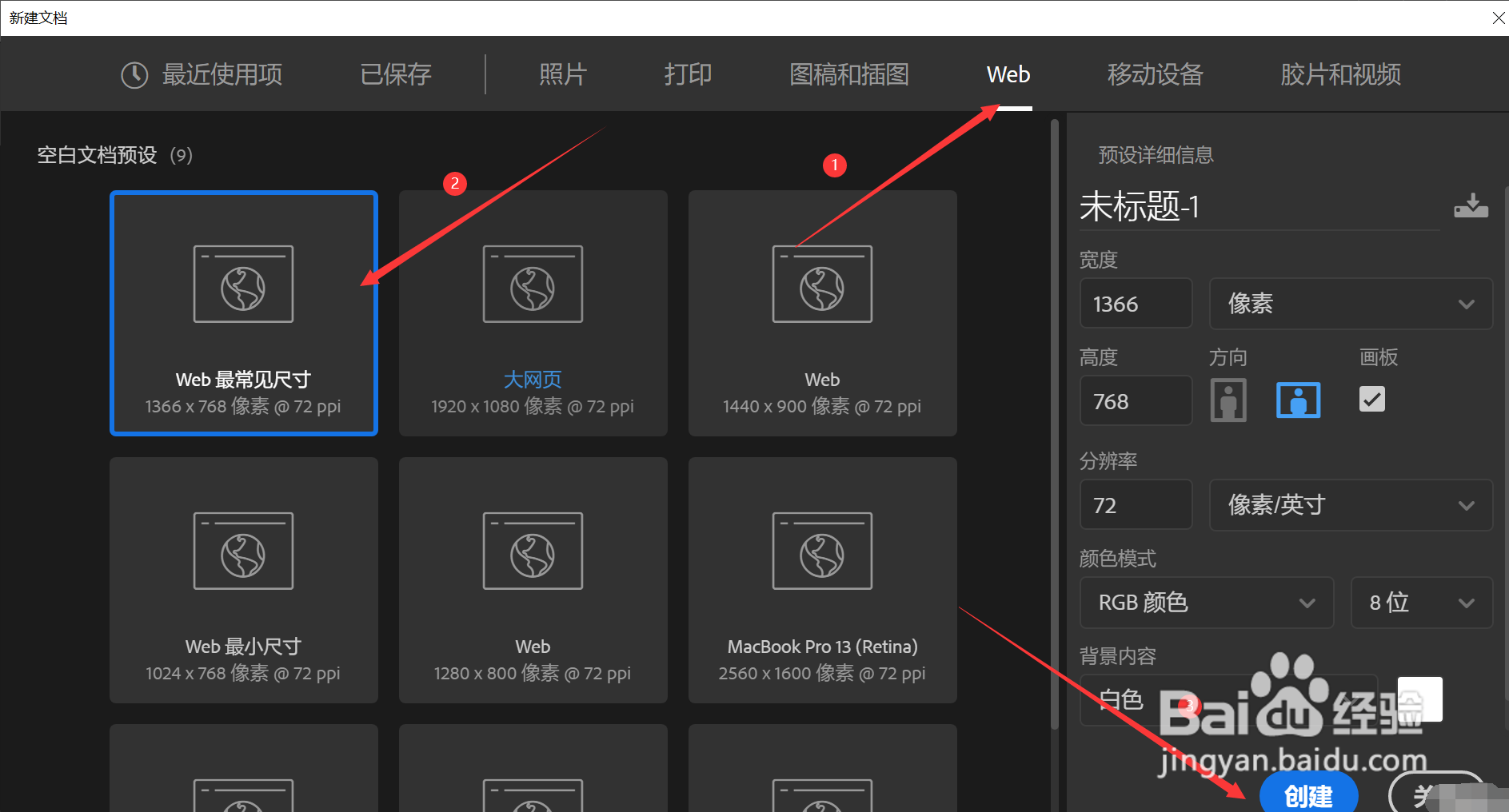 2/8
2/8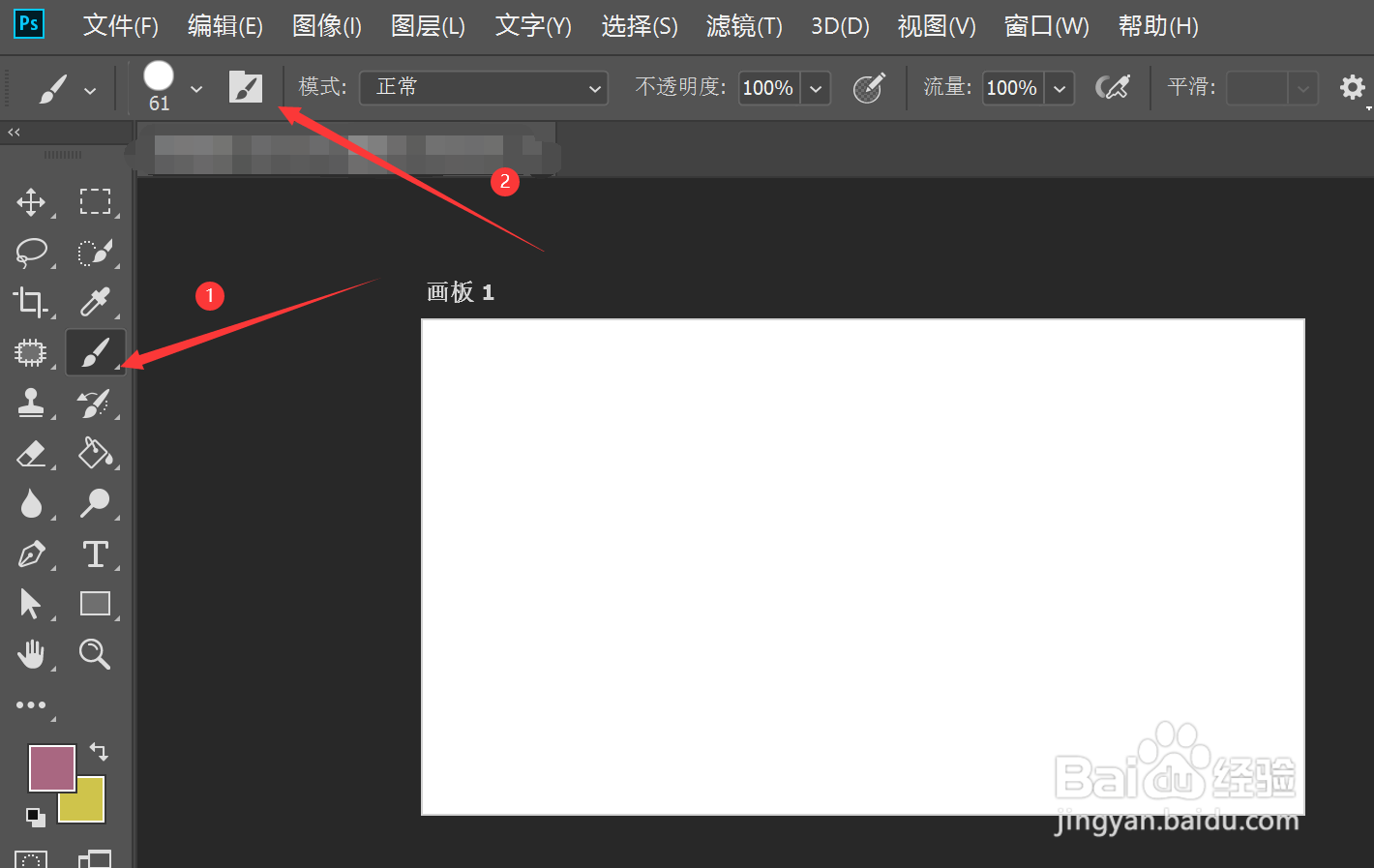 3/8
3/8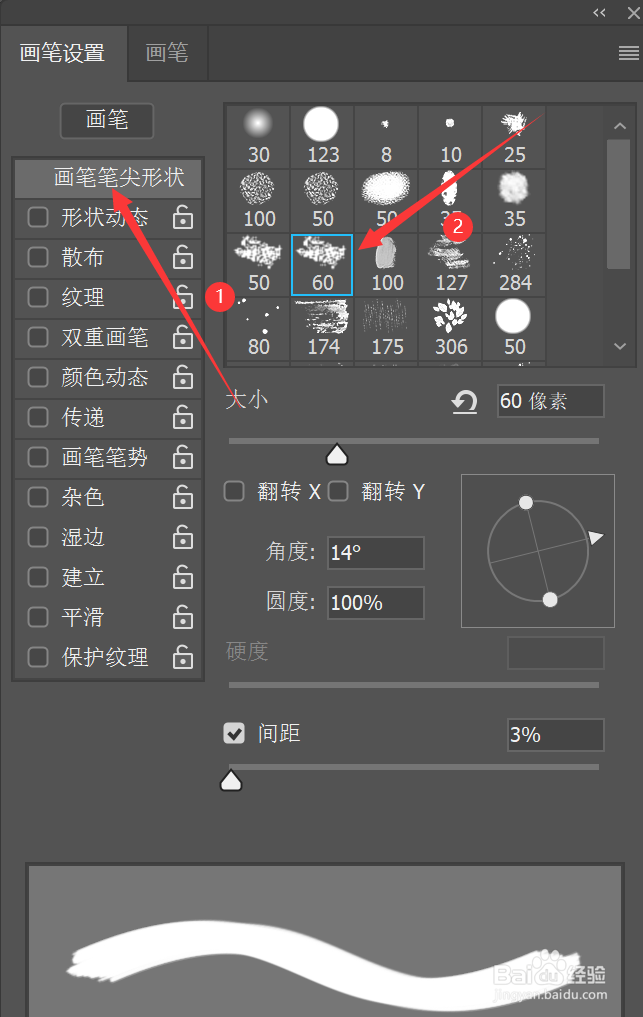 4/8
4/8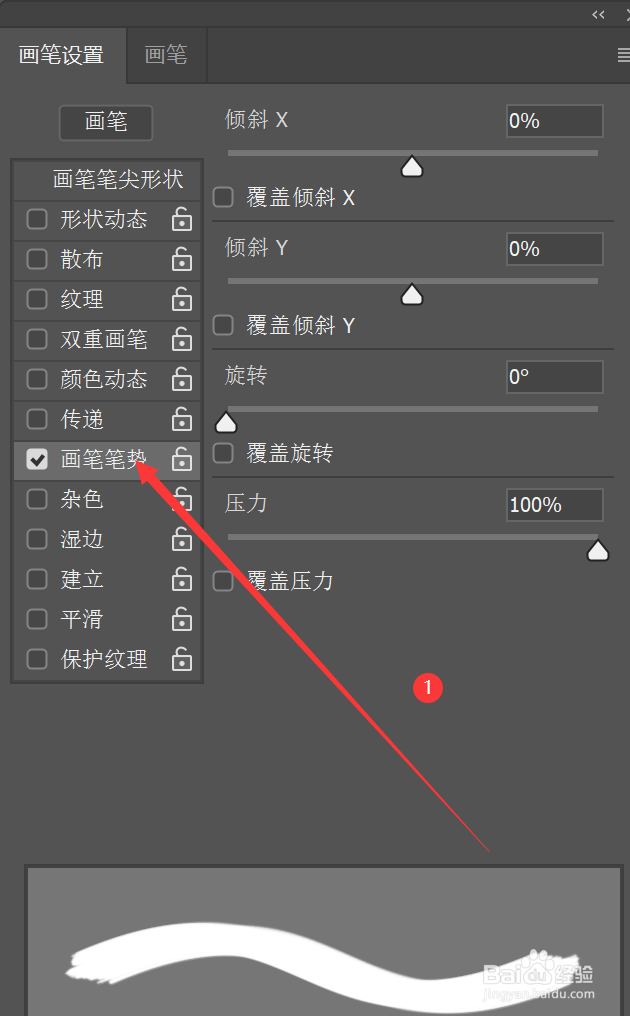 5/8
5/8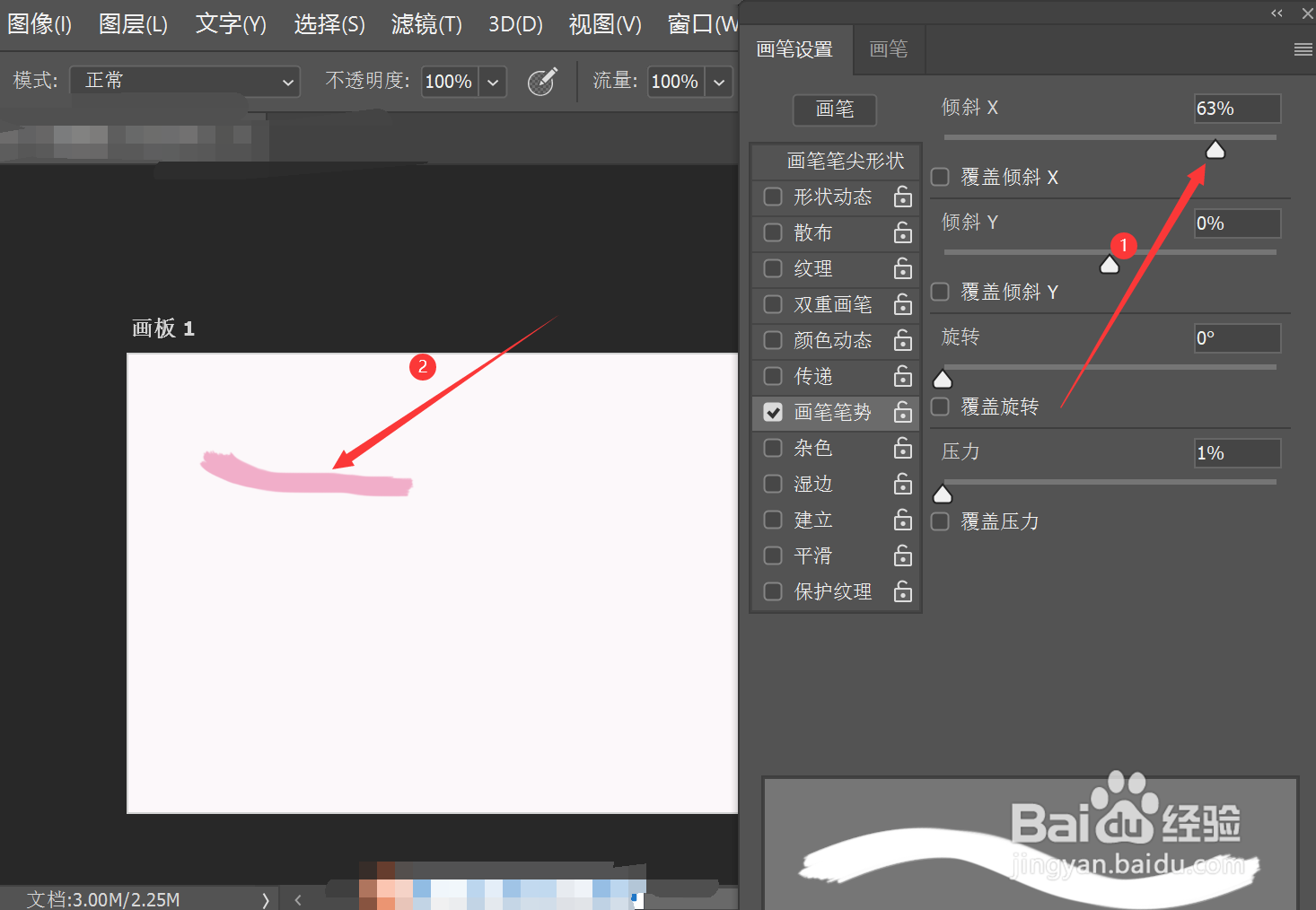 6/8
6/8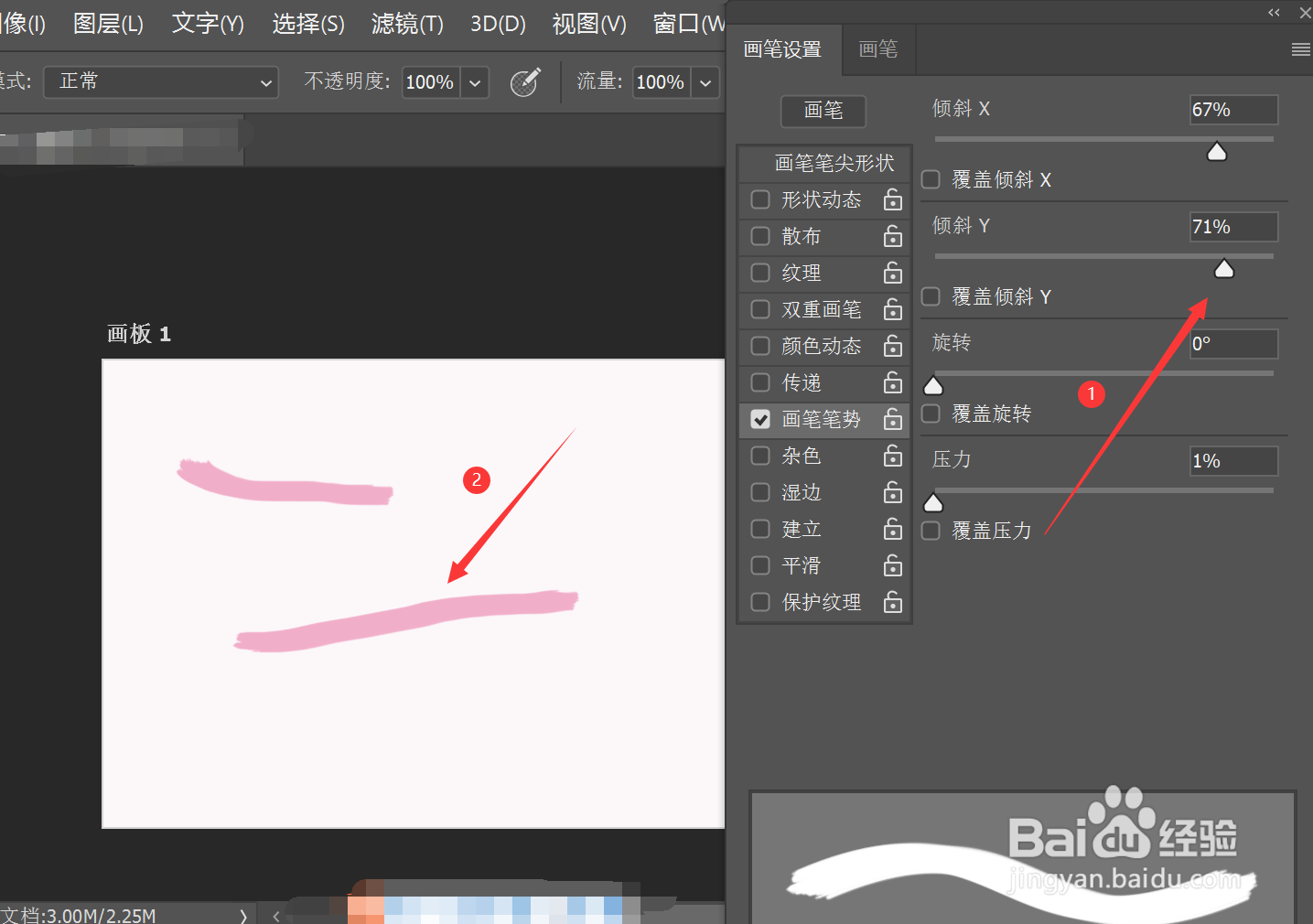 7/8
7/8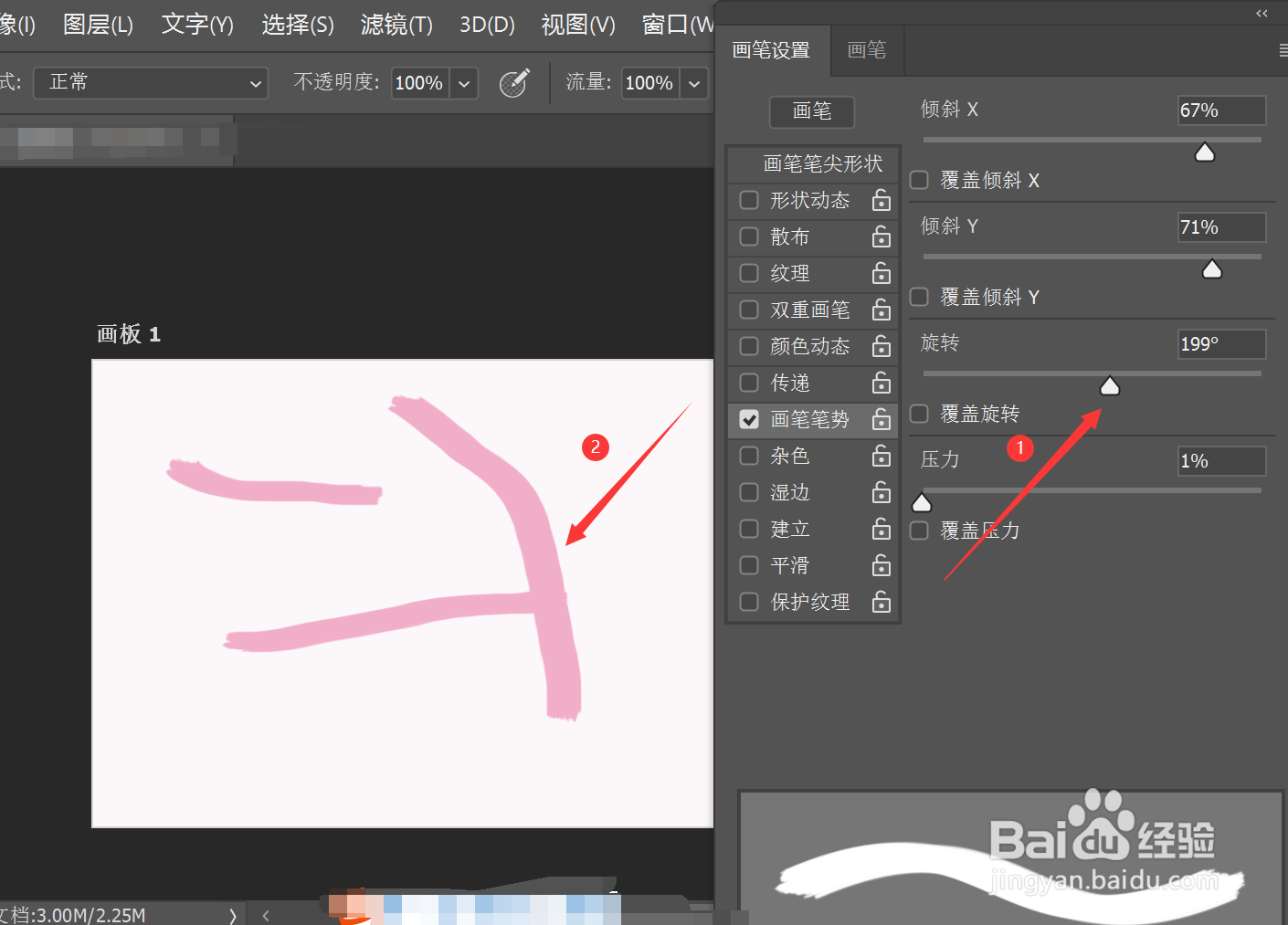 8/8
8/8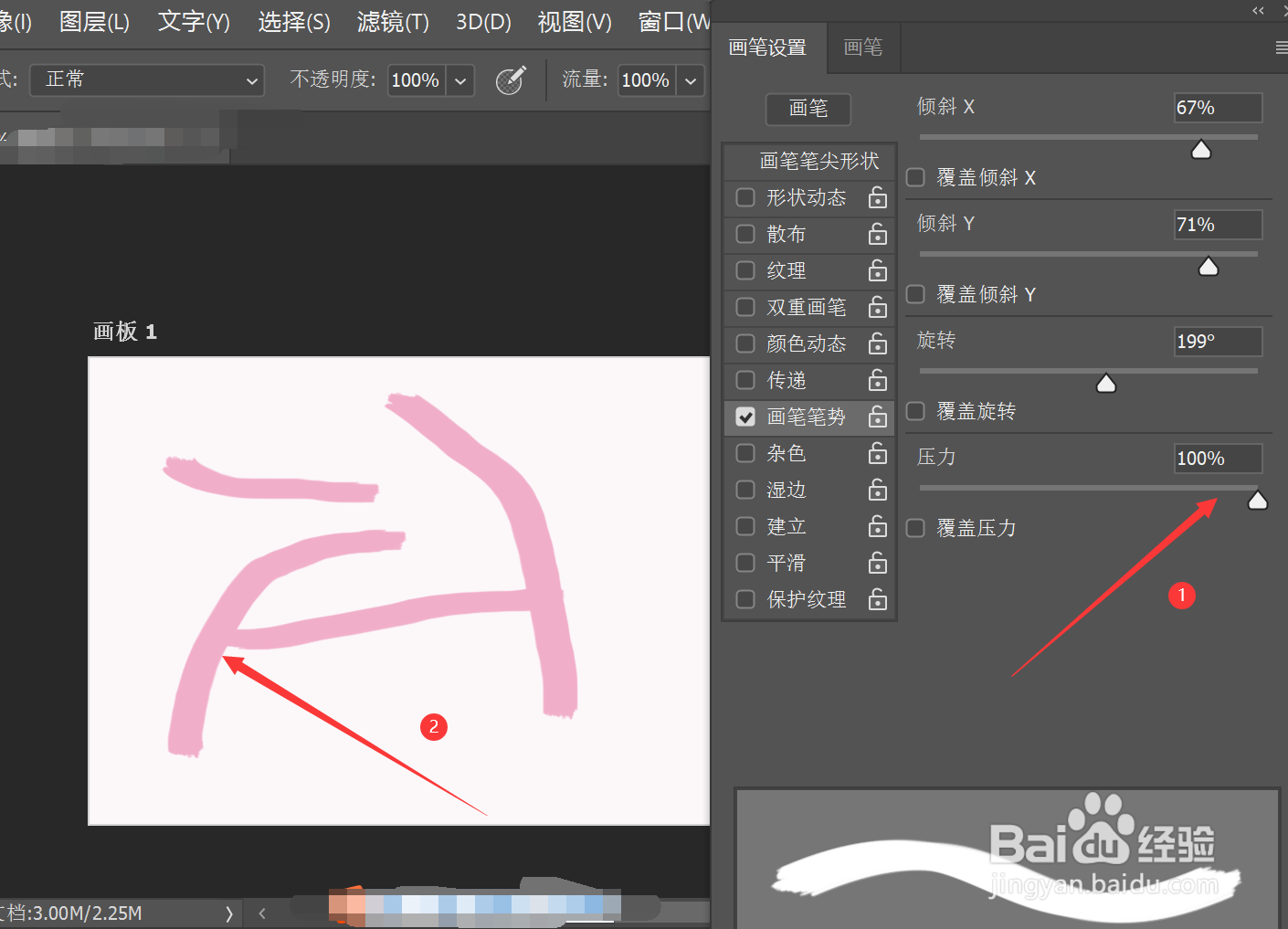
新建画板
打开ps软件,点击新建—在弹出的新建文档页面中点击Web—选择Web最常见的尺寸,点击创建
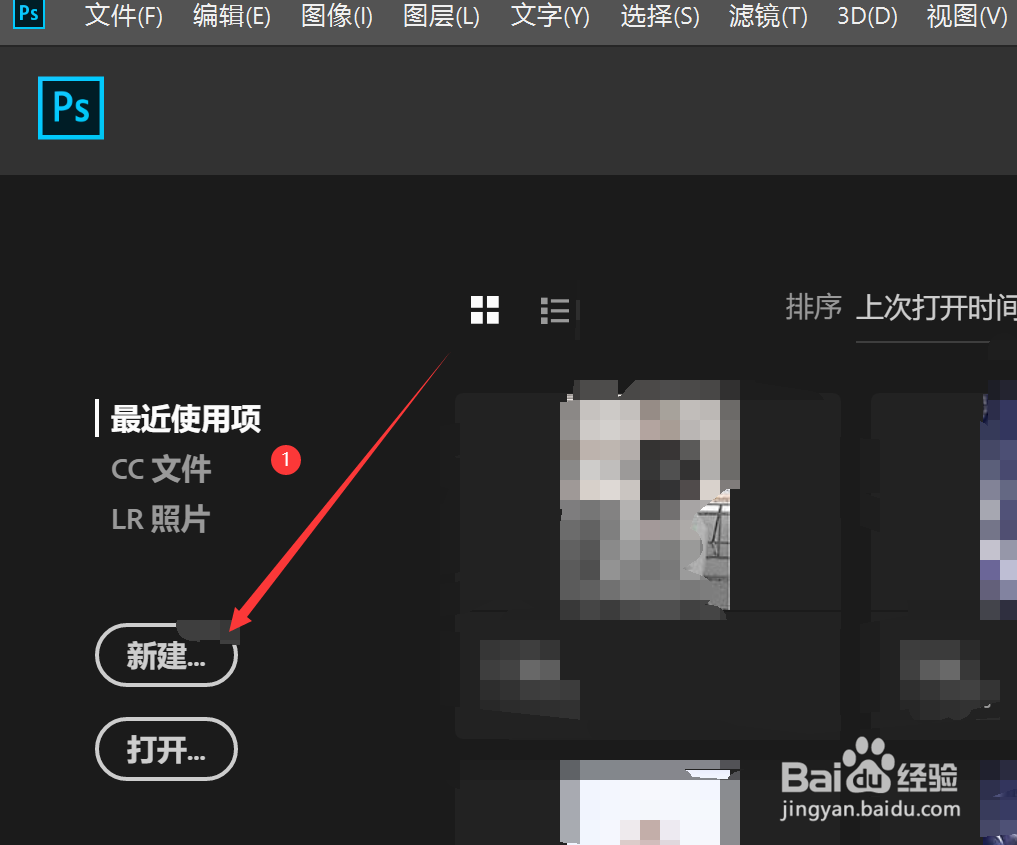
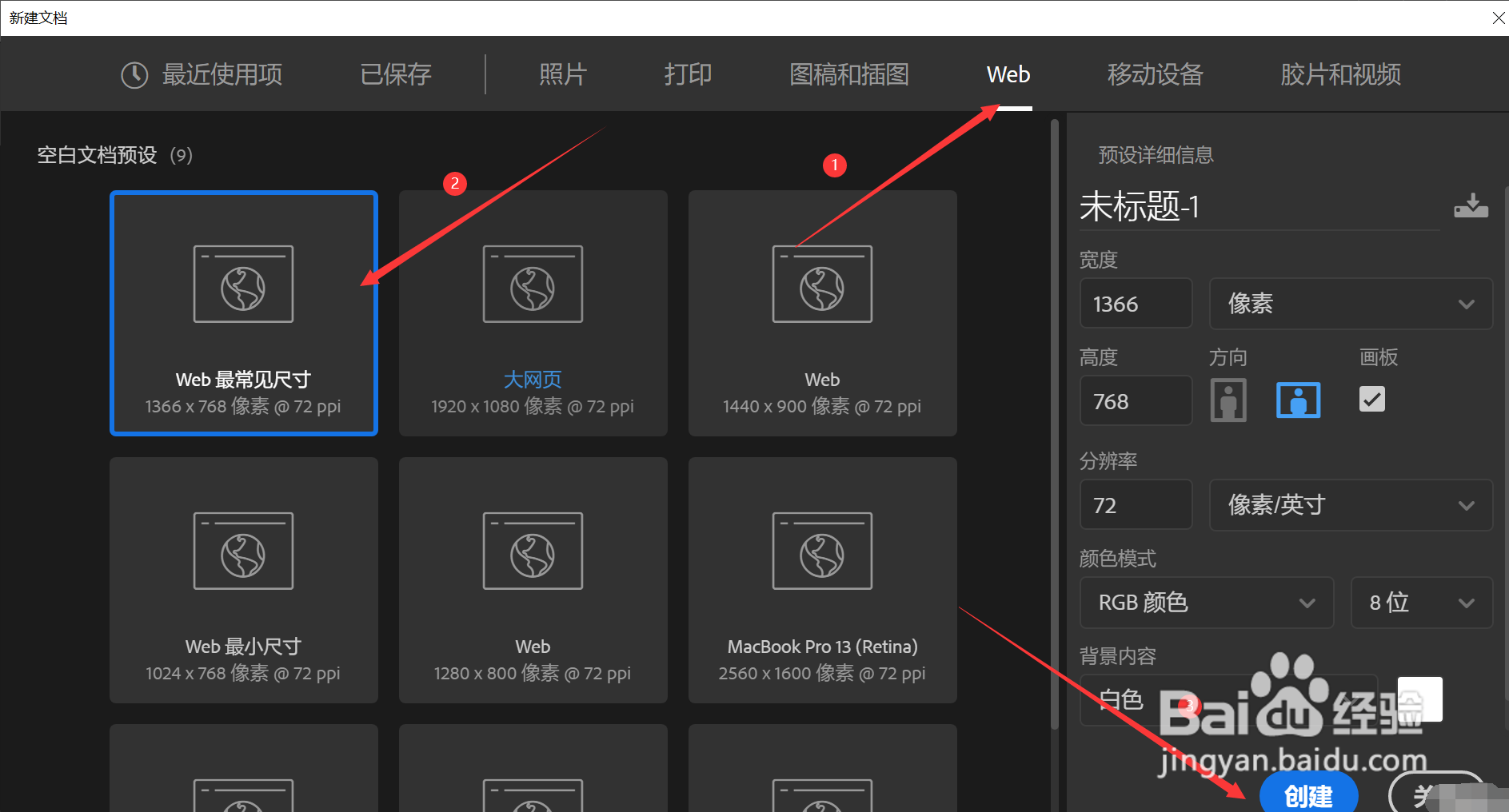 2/8
2/8选择画笔工具
在左侧工具栏中选择画笔工具—点击画笔工具上方的画笔设置图标
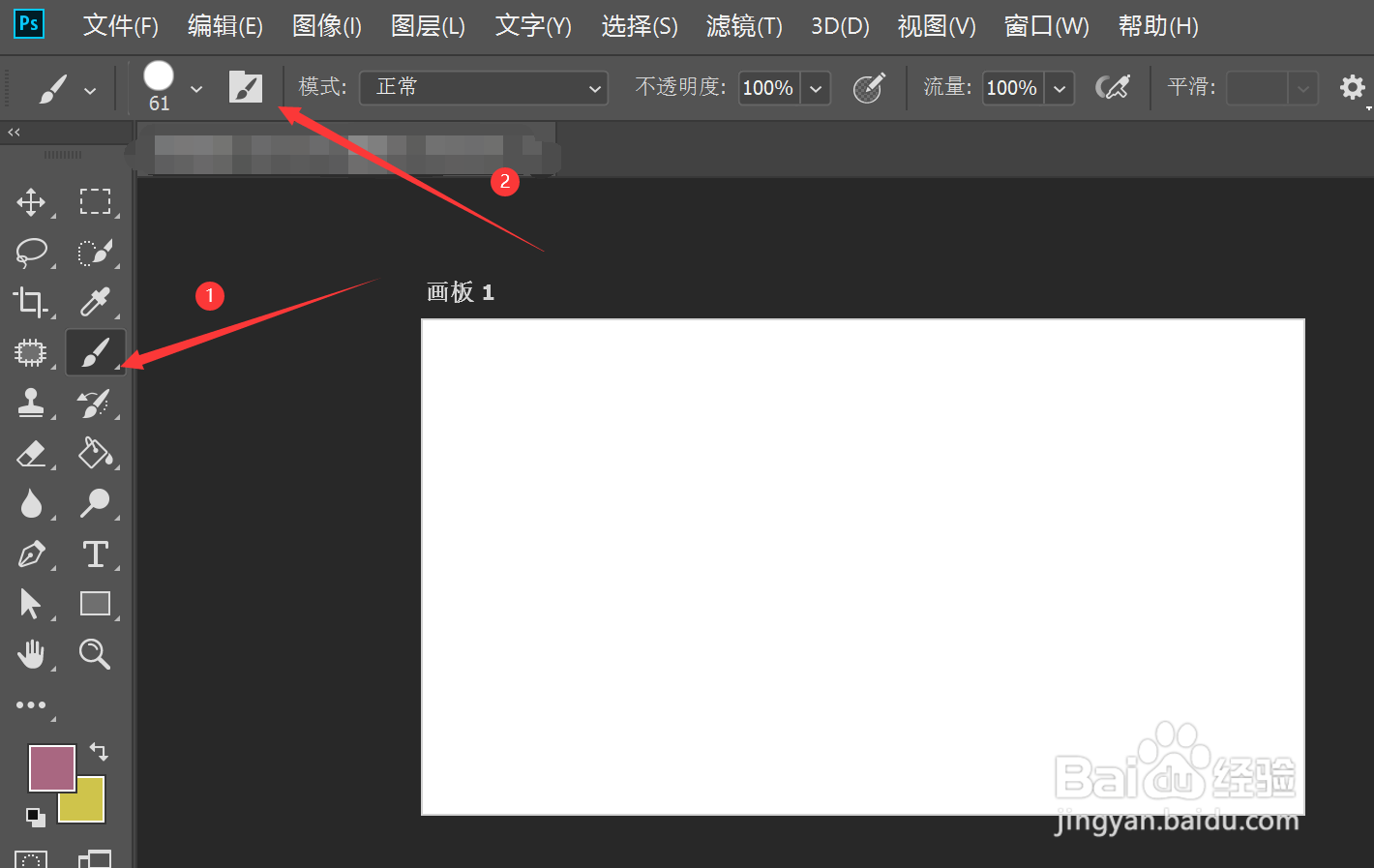 3/8
3/8选择画笔笔尖形状
在弹出画笔设置文本框中选择画笔笔尖形状—在画笔笔尖形状文本框中选择粉笔画笔
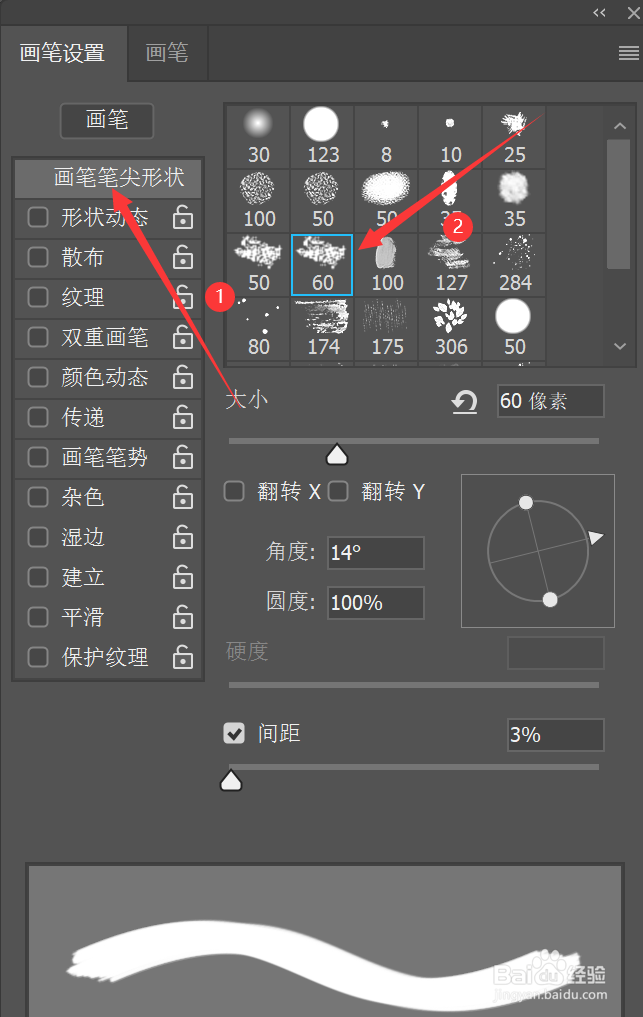 4/8
4/8选择画笔笔势
在画笔设置文本框中点击画笔笔势,打开画笔笔势面板
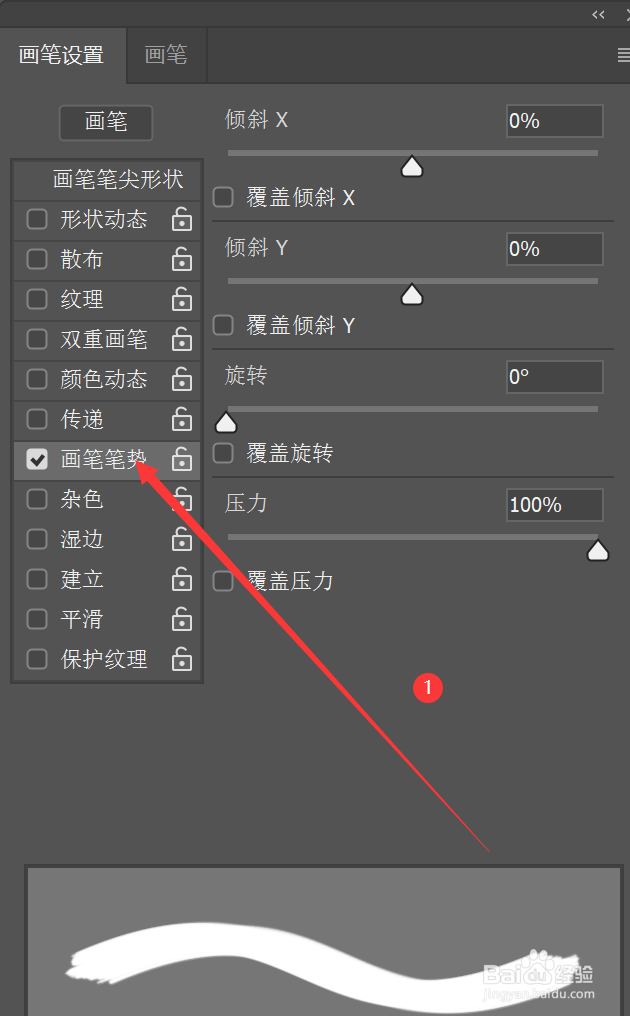 5/8
5/8更改倾斜X
在画笔笔势面板中左右滑动倾斜X下方的滑块,即可更改倾斜X的倾斜程度—用画笔在画板上绘制更改后的效果
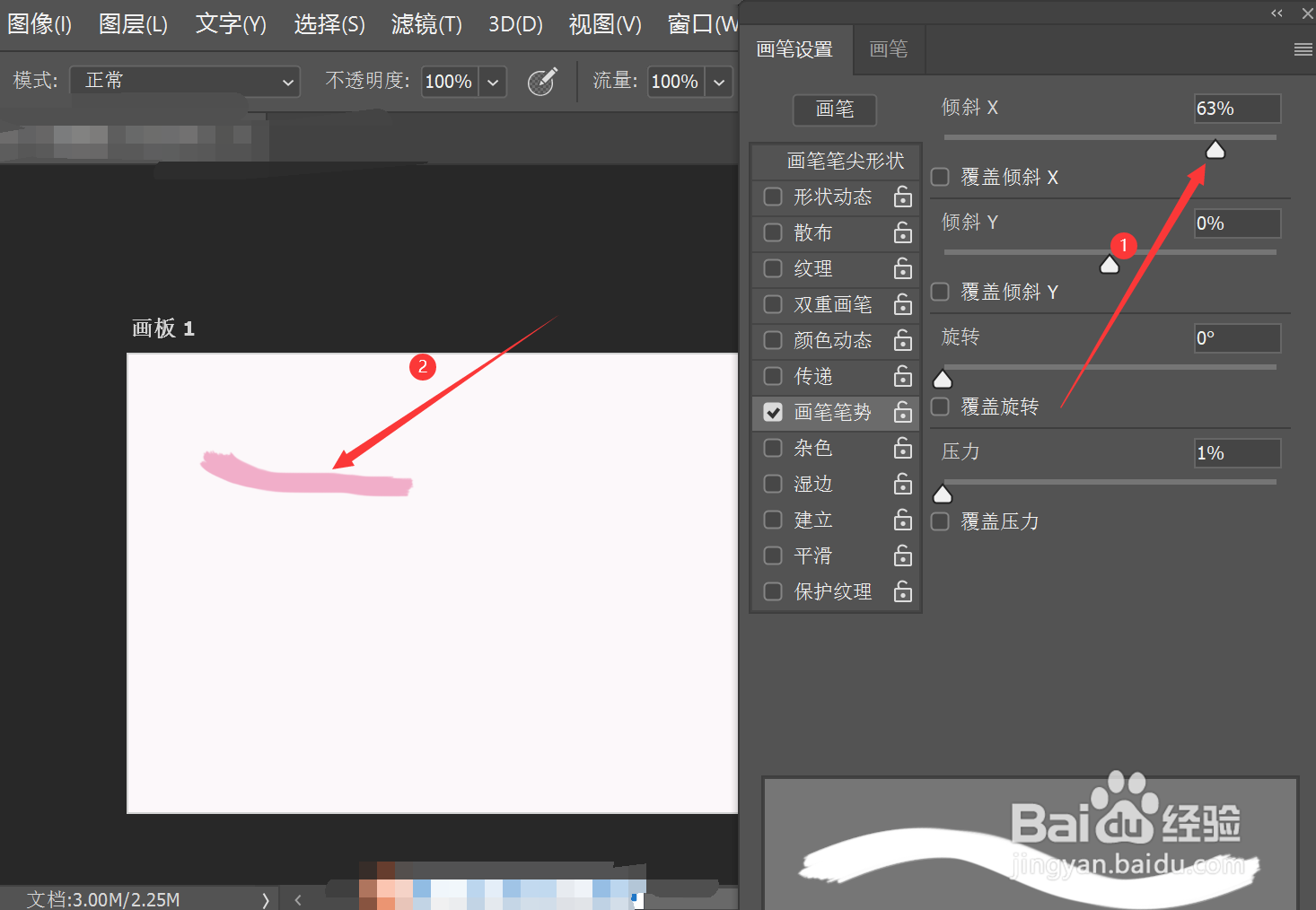 6/8
6/8更改倾斜Y
在画笔笔势面板中左右滑动倾斜Y下方的滑块,即可更改倾斜Y的倾斜程度—用画笔在画板上绘制更改后的效果
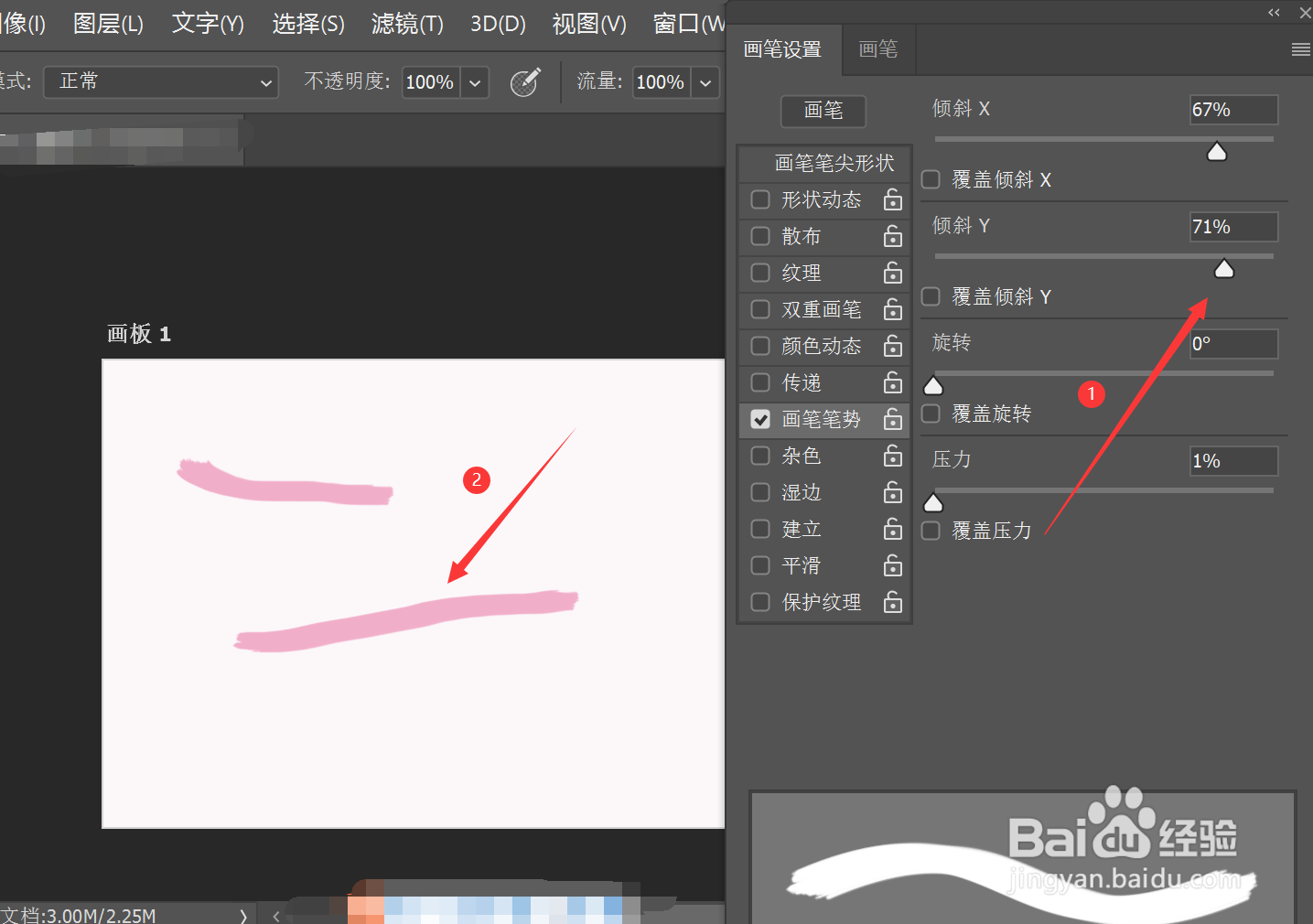 7/8
7/8更改旋转角度
在画笔笔势面板中左右滑动旋转下方的滑块,即可更改旋转的角度—用画笔在画板上绘制更改后的效果
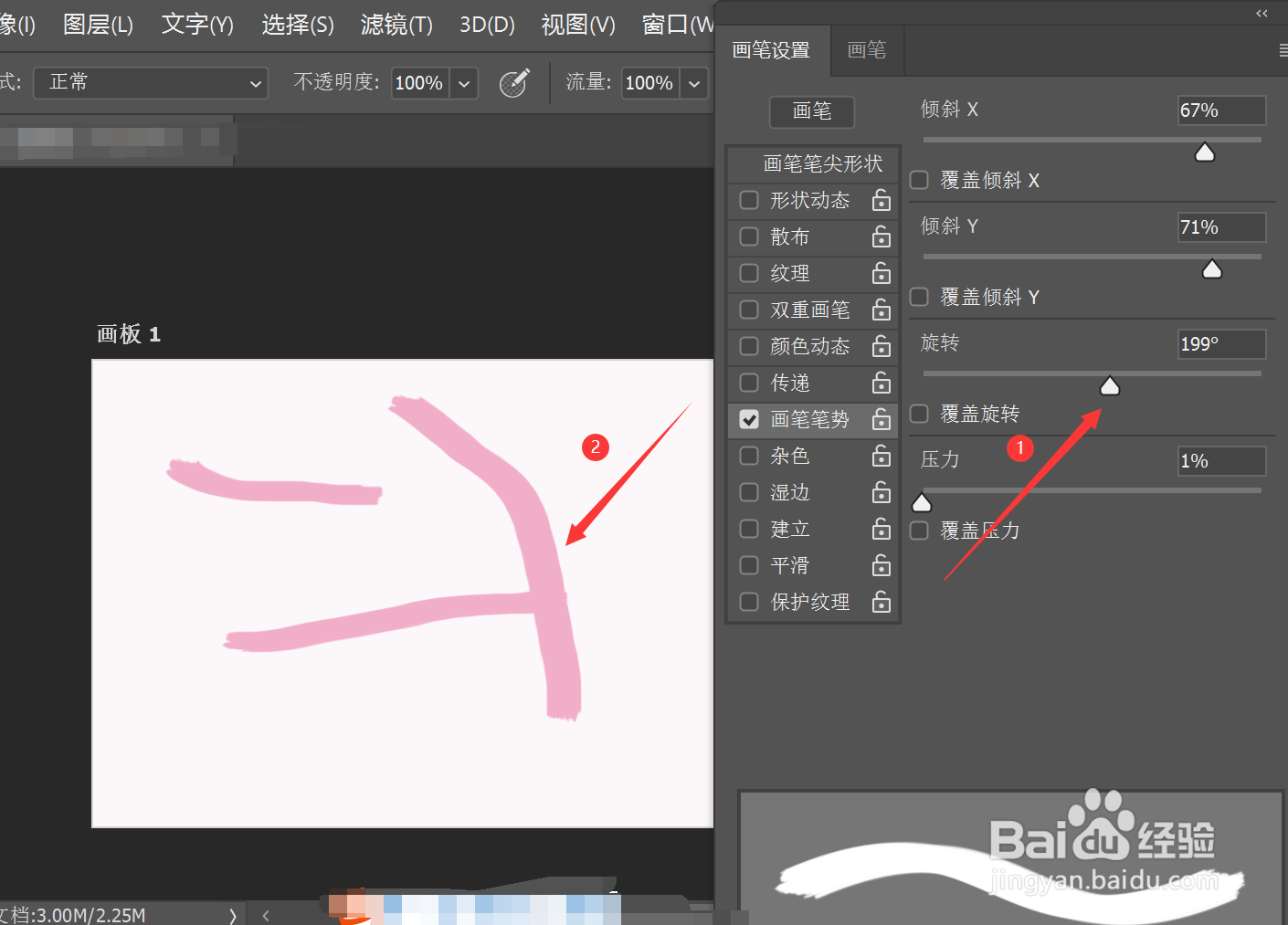 8/8
8/8更改压力
在画笔笔势面板中左右滑动压力下方的滑块,即可更改压力—用画笔在画板上绘制更改后的效果
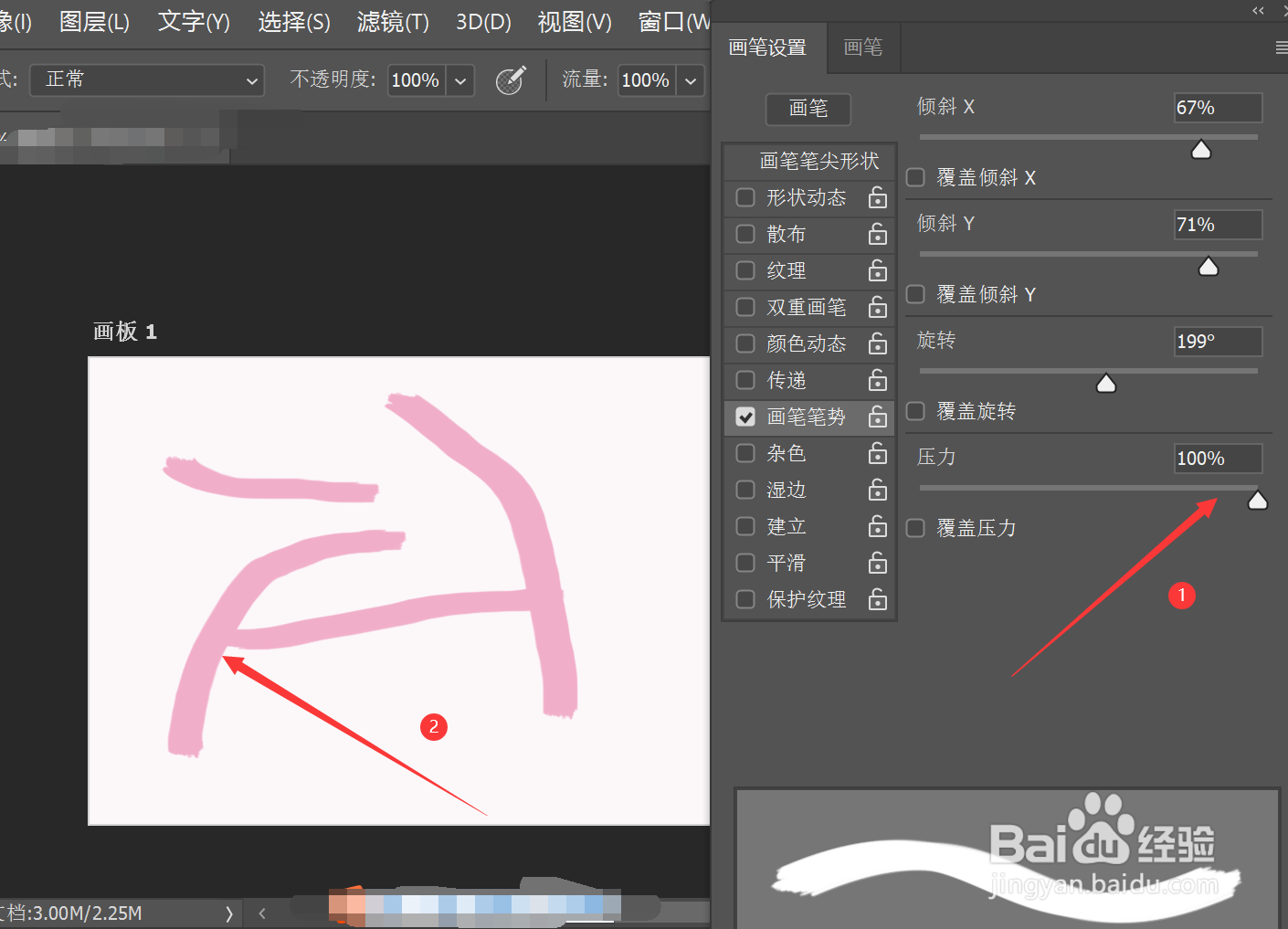
版权声明:
1、本文系转载,版权归原作者所有,旨在传递信息,不代表看本站的观点和立场。
2、本站仅提供信息发布平台,不承担相关法律责任。
3、若侵犯您的版权或隐私,请联系本站管理员删除。
4、文章链接:http://www.1haoku.cn/art_689824.html
上一篇:光遇霞谷新地图怎么进
下一篇:怎么在PDF中插入文字
 订阅
订阅